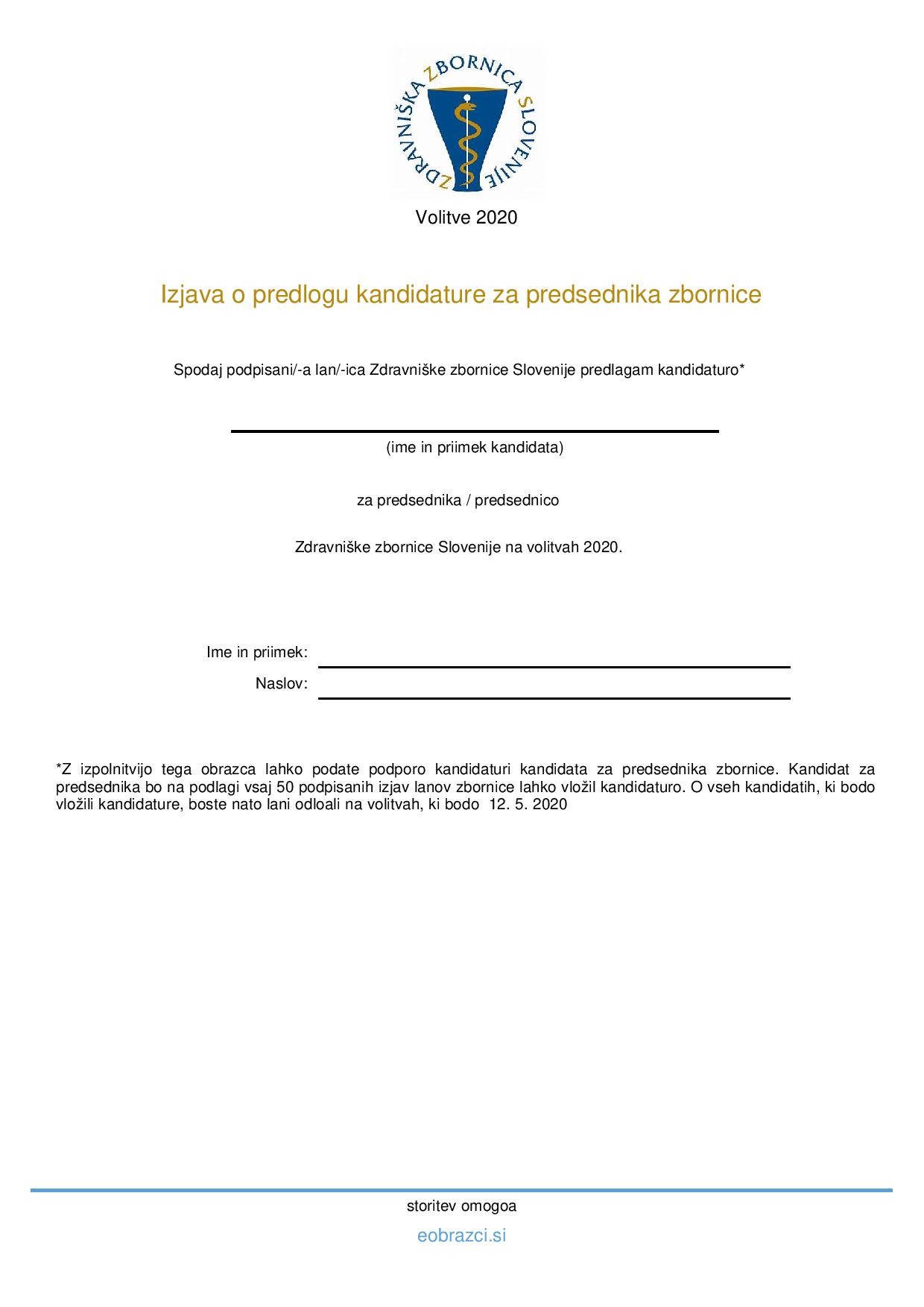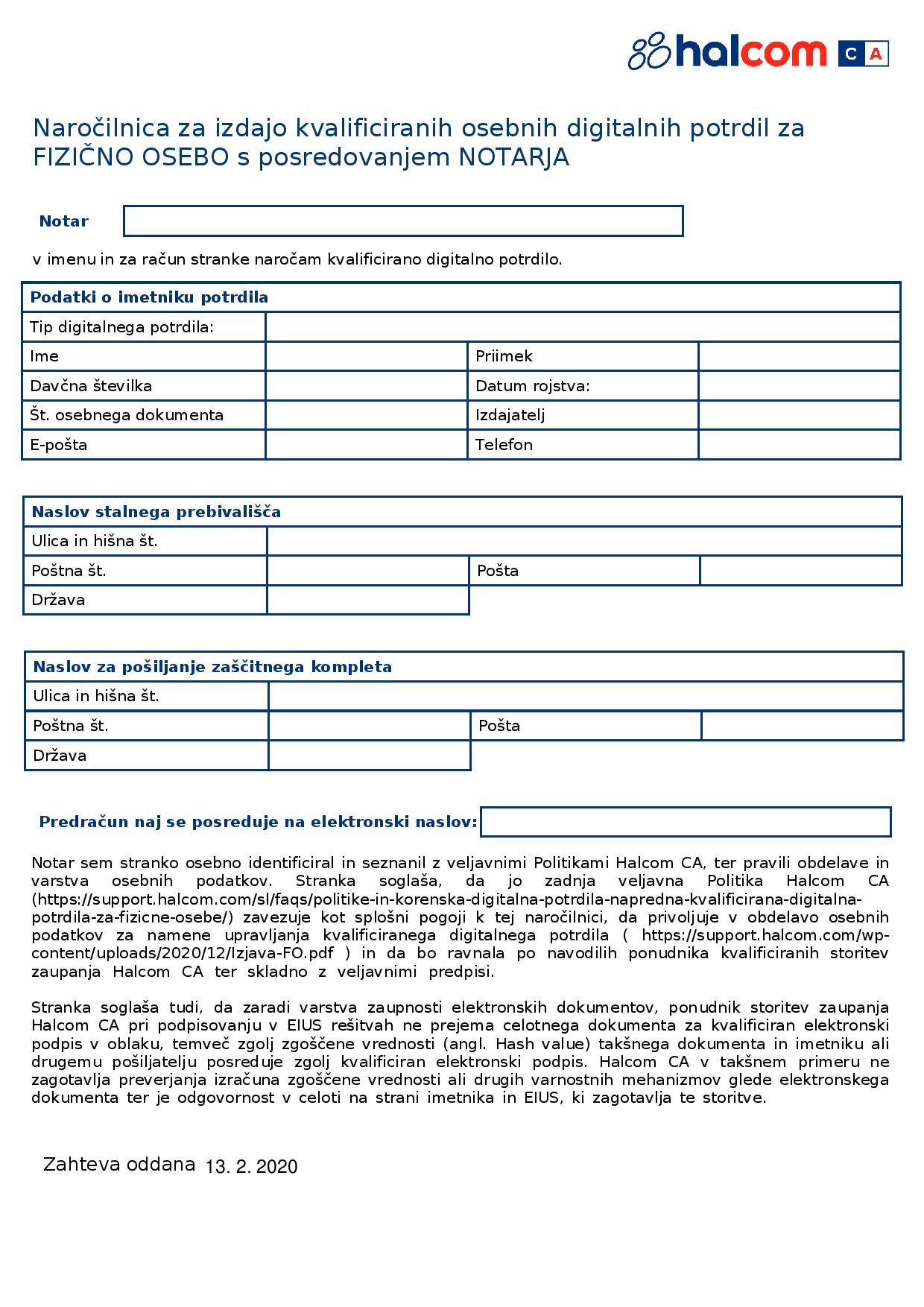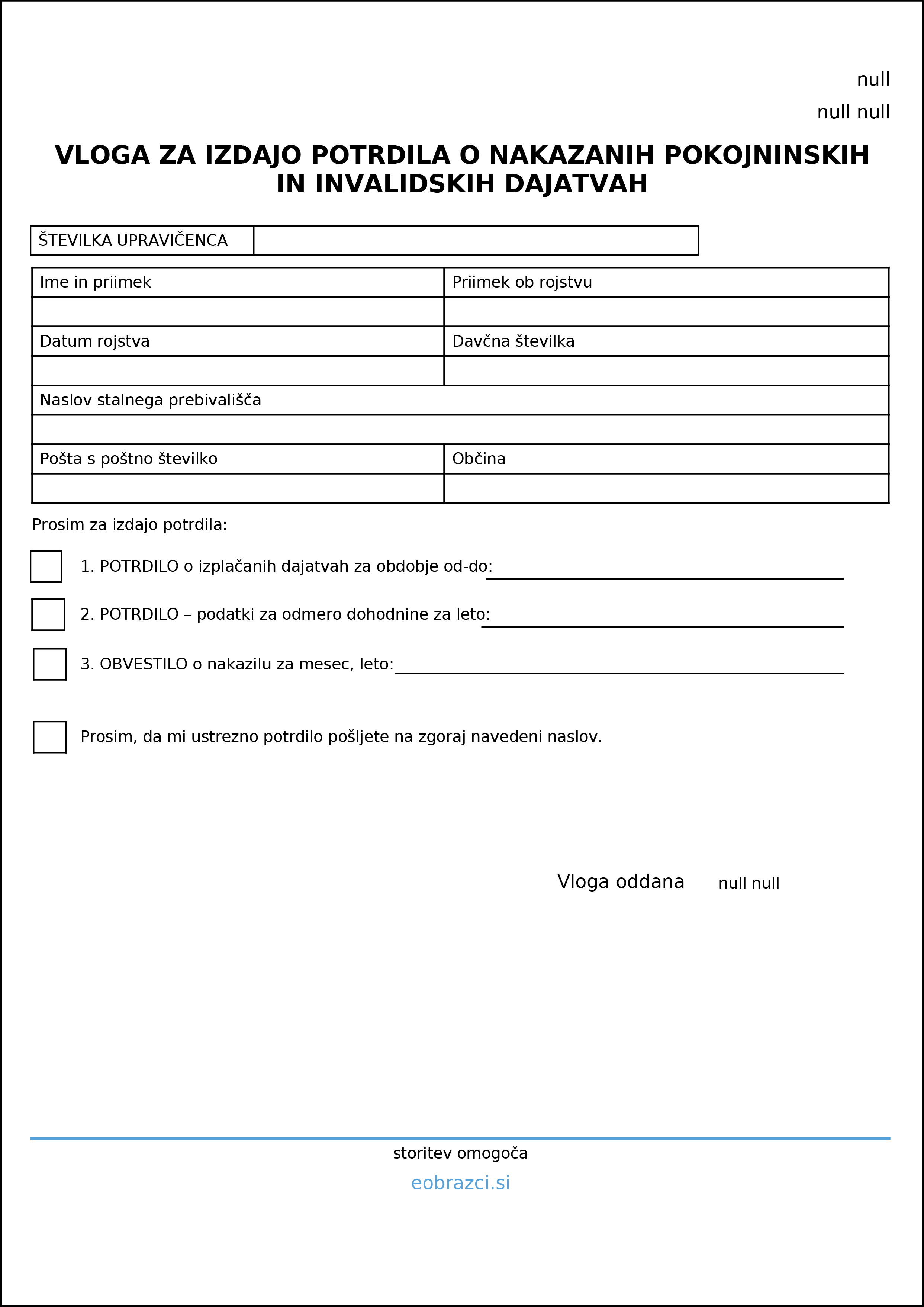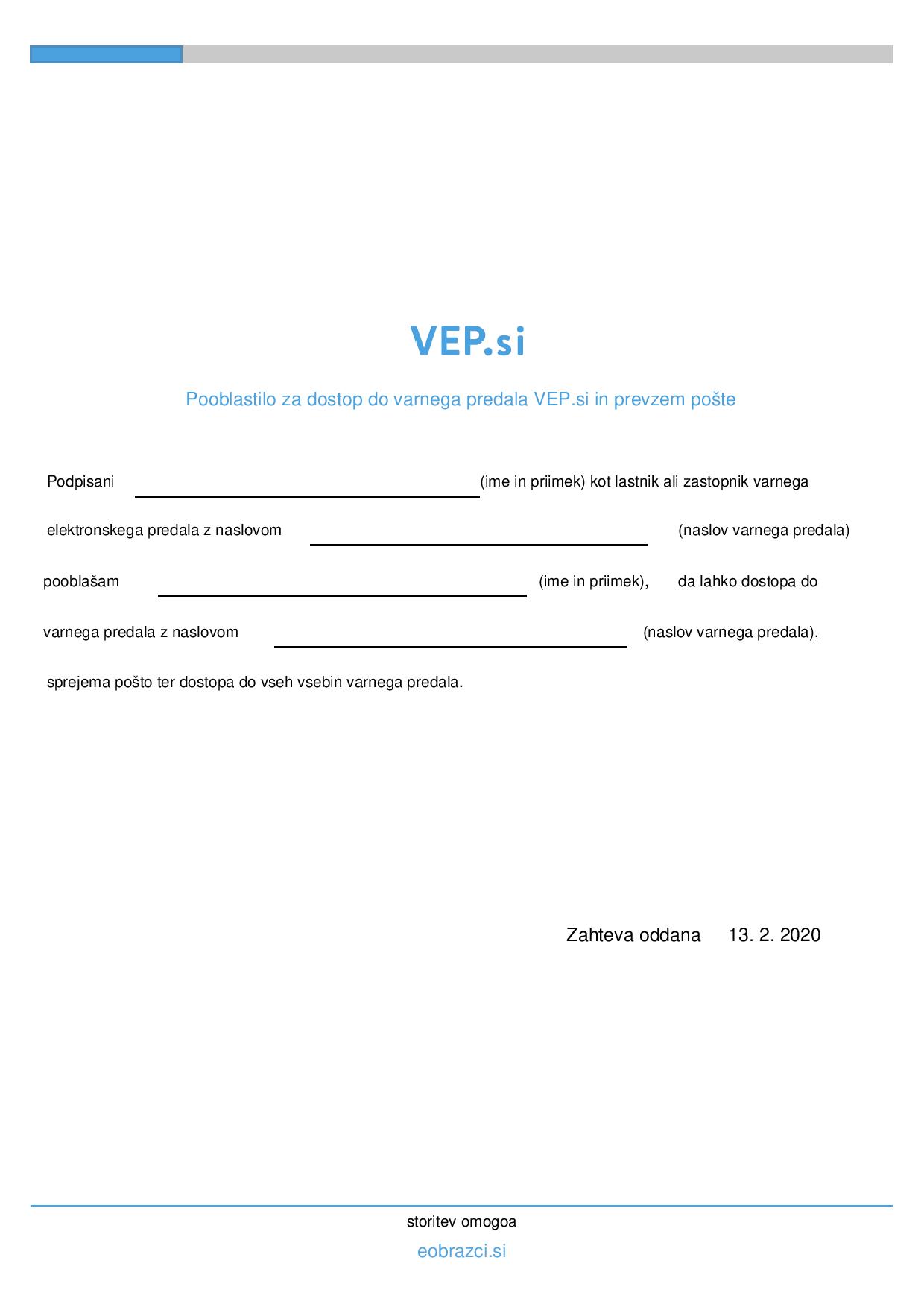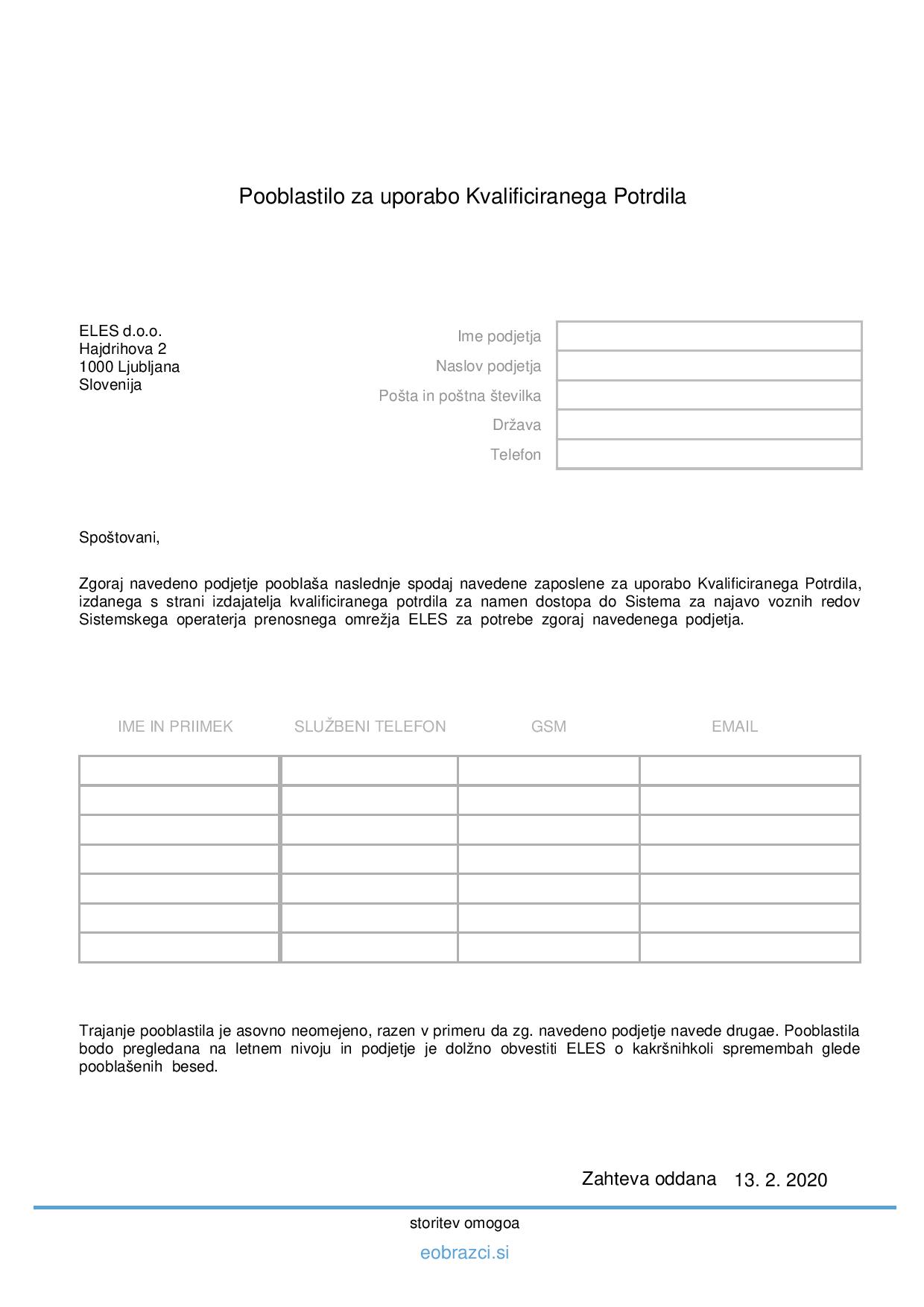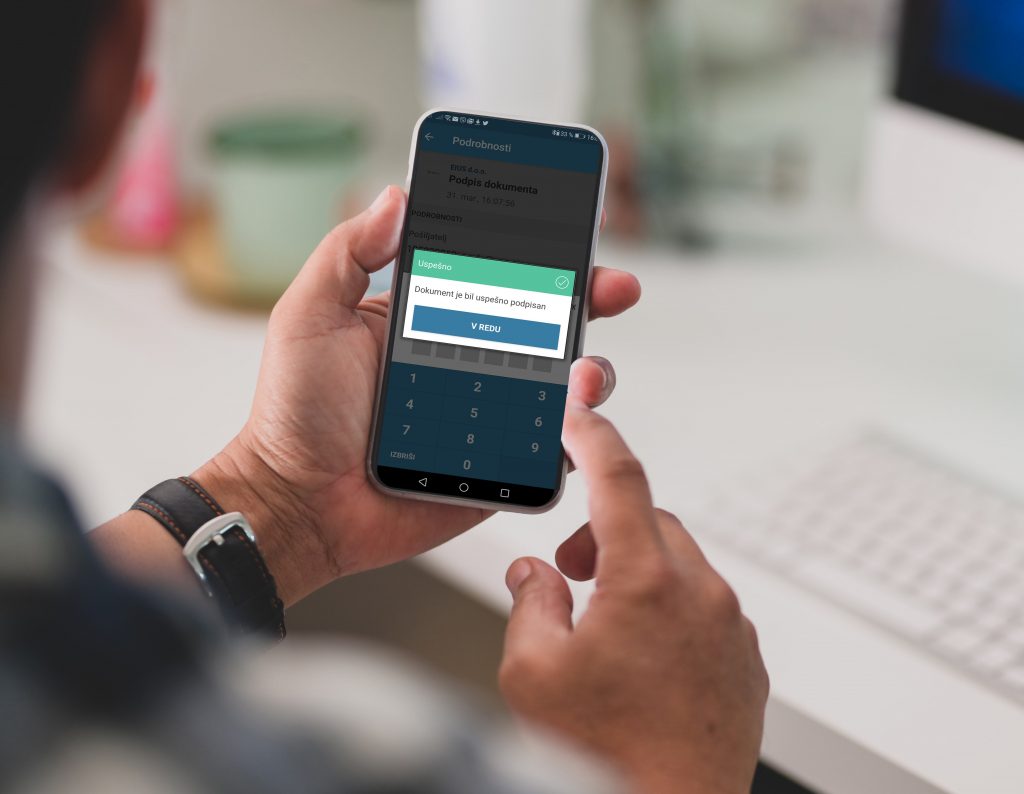Sestavljen e-račun lahko pred pošiljanjem shranite na svoj računalnik in ga kasneje spet uvozite v program. Sestavite e-račun.Na dnu strani izberete gumb »Shrani XML«, ki se nahaja levo spodaj.Program vas…
Pošiljatelj status dostave lahko preveri s klikom na ikono “Poštna knjiga”. Predlagamo, da se poizvedbe izvajajo za obdobje do enega tedna. Najdaljše možno obdobje za vpogled pa je 2 meseca.…
V primeru, da je račun potrebno ponovno poslati (na primer zaradi zavrnitve) to lahko storimo z desnim klikom na e-račun in izbiro “Ponovno pošlji”.
V seznamu prejemnikov so navedena le okrožna sodišča in okrajno sodišče v Ljubljani. V primeru, da izdajate račun za okrajno sodišče, to navedite v “Nagovor” s podrobnim opisom zadeve.
Predlagamo, da namesto prilaganja dokumentov, vsebino računa pojasnete v nagovoru. Če so priloge k računu obvezne, naj bodo v obliki PDF in čim manjše. To dosežete tako, da jih izdelate…
Omogočen je uvoz in posredovanje računov, ki so v formatu e-slog 2.0. Če je prisoten podpis, se ta nadomesti z novim. Bodite pozorni na identifikacijo prejemnika računa (davčna številka, TRR),…
Program omogoča da uporabite že izdan račun kot predlogo. Na seznamu poslanih e-računov kliknite na račun, ki ga želite uporabiti kot predlogo.Ko se vam odpre predogled, kliknete na »Uporabi kot…
V stolpcu »Status« se vam prikažu barve, ki pomenijo: moder krogec – v pošiljanjurdeč krogec – neuspešno poslan računbel krogec – uspešno poslan eRačun
E-račun lahko tudi uvozite iz vašega računovodskega programa: Vstopite v vaš VEP.si predalZgoraj levo preklopite na okolje »Računi«Kliknite na »Nov E-račun«Kliknite na polje zgoraj “Povlecite XML dokument ali naložite dokument”Izberete…
Vstopite v svoj e-predal VEP.si. Zgoraj levo preklopite na okolje »Računi«. Kliknite na »Nov E-račun«. Odpre se vam obrazec za vnos e-računa: Vnesete plačnika e-računa, ki ga lahko poiščete tako,…